iPhone 搜索,通过向下轻扫访问主屏幕或轻点 iOS 16 主屏幕搜索按钮,甚至显示应用内内容。
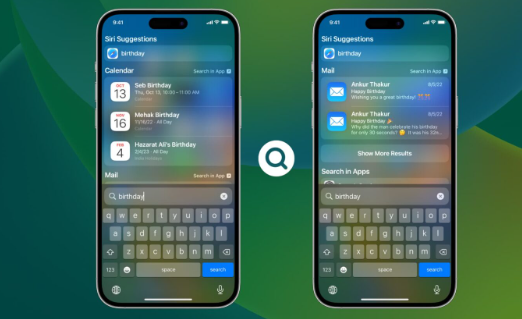
例如,如果您键入生日,它将显示您的日历生日事件,这是日历应用程序内部的数据。同样,输入人员的姓名将显示其联系人卡片,这是“通讯录”应用中的内容。其他Apple和第三方应用程序也是如此。
虽然这在大多数情况下很有帮助,但出于隐私或个人原因,您可能不希望 iOS 搜索显示某些应用中的信息。在本教程中,我们将分享如何防止应用程序的内容出现在iPhone或iPad聚光灯搜索中。
阻止应用内容显示在 iPhone 搜索中
阻止应用的数据显示在搜索结果中
打开“设置”,然后轻点“Siri 和搜索”。
向下滚动并点按您不想在 iPhone 搜索中看到其数据的应用。例如,我们尝试从“日历”应用中隐藏数据,使其不显示在搜索中。
关闭“在搜索中显示内容”。
在“iPhone 设置”应用中关闭“在搜索中显示内容”,以防止应用内数据显示在 iOS 聚光灯搜索中
从现在开始,您的iPhone将不会在聚光灯搜索中显示此应用程序内部的任何内容。例如,我禁用了“日历”应用的内容内嵌搜索。因此,今后,我的日历事件将不会显示在“搜索”中。
如果您没有看到“在搜索中显示内容”,请打开“在搜索中显示应用”,它将显示在其下方。
想知道“在搜索中显示应用”有什么作用吗?这使您可以选择是否在iPhone搜索中包含应用程序。因此,例如,如果您有一个要在iPhone上隐藏的应用程序,请确保关闭“搜索中的显示应用程序”。在此之后,如果有人使用您的iPhone并在Spotlight中搜索该应用程序名称,则该应用程序及其应用程序内数据将不会显示在搜索结果中。
有用的搜索提示:
聚光灯搜索可以在iPhone上为您做的五个巧妙的技巧
如何修复未显示在 iPhone 聚光灯搜索中的应用
如何在iOS 16中从iPhone主屏幕中删除“搜索”按钮
标签:
版权声明:本文由用户上传,如有侵权请联系删除!
